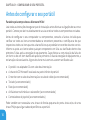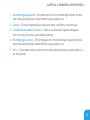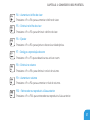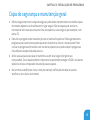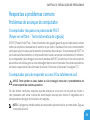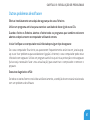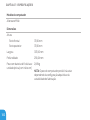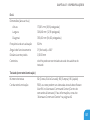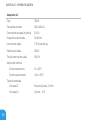MANUAL DO COMPUTADOR PORTÁTIL
ALIENWARE M14x

Notas, Avisos e Advertências
NOTA: NOTA indica informações importantes para melhor utilizar o computador.
AVISO: AVISO indica potenciais danos do hardware ou perda de dados e explica como evitar o problema.
ADVERTÊNCIA: ADVERTÊNCIA indica potenciais danos no equipamento, lesões corporais ou mesmo morte.
__________________
O conteúdo aqui apresentado está sujeito a alterações sem aviso prévio.
© 2010–2013 Dell Inc. Todos os direitos reservados.
Qualquer tipo de reprodução destes materiais sem autorização por escrito da Dell Inc. é estritamente proibida.
Marcas comerciais utilizadas neste manual: Alienware
®
, AlienFX
®
e o logótipo AlienHead são marcas comerciais
ou marcas comerciais registadas da Alienware Corporation; Dell™ é uma marca comercial da Dell Inc.; Microsoft
®
,
Windows
®
e o logótipo do botão Iniciar do Windows são marcas comerciais ou marcas comerciais registadas
da Microsoft Corporation nos Estados Unidos e/ou noutros países; Intel
®
, Centrino
®
e SpeedStep
®
são marcas
comerciais registadas e Core™ é uma marca comercial da Intel Corporation nos Estados Unidos e/ou noutros
países; Blu-ray Disc™ é uma marca comercial da Blu-ray Disc Association; Bluetooth
®
é uma marca comercial
registada que é propriedade da Bluetooth SIG, Inc.
Outros nomes e marcas comerciais podem ser mencionados neste documento como referência às entidades que
invocam essas marcas e nomes ou aos seus produtos. A Dell Inc. renuncia a quaisquer interesses de propriedade
relativamente a nomes e marcas comerciais de terceiros.
Modelo regulamentar: P18G Tipo regulamentar: P18G001
Rev. A01 2013 - 04

3
CAPÍTULO 1: CONFIGURAR O SEU PORTÁTIL.............................................9
Antes de congurar o seu portátil ................................................. 10
Ligar o adaptador CA.............................................................. 12
Pressionar o botão de alimentação ................................................ 13
Ligar o cabo de rede (opcional) .................................................... 14
Congurar o Microsoft Windows................................................... 15
Congurar vídeo sem os (opcional) ............................................... 16
Ligar à Internet (opcional) ........................................................ 19
CAPÍTULO 2: CONHECER O SEU PORTÁTIL..............................................23
Funções do lado esquerdo.........................................................24
Funções do lado direito .......................................................... 28
Funções do lado posterior........................................................ 29
Funções do visor ................................................................ 30
Funções do teclado e da base do computador ..................................... 32
Botão de alimentação ........................................................... 34
Teclas de função................................................................. 36
ÍNDICE

4
ÍNDICE
CAPÍTULO 3: UTILIZAR O SEU PORTÁTIL .............................................. 39
Alienware Command Center...................................................... 40
Ligar visores externos ........................................................... 40
Controlo de rede sem os ........................................................ 44
Bateria.......................................................................... 45
Gestão de energia ............................................................... 46
Tecnologia Optimus da nVidia .................................................... 48
Sensor de queda livre ............................................................ 50
Reconhecimento facial FastAccess (opcional) ..................................... 50
Congurar o BIOS................................................................. 51
CAPÍTULO 4: INSTALAR E SUBSTITUIR COMPONENTES .................................65
Antes de começar ............................................................... 66
Instalar a bateria .................................................................70
Actualizar ou instalar módulos de memória ........................................74
CAPÍTULO 5: RESOLUÇÃO DE PROBLEMAS.............................................79
Sugestões e dicas básicas........................................................ 80
Cópia de segurança e manutenção geral ........................................... 81
Ferramentas de diagnóstico de software ......................................... 83
Respostas a problemas comuns .................................................. 85

5
ÍNDICE
CAPÍTULO 6: RECUPERAÇÃO DO SISTEMA ............................................ 93
AlienRespawn ................................................................... 94
My Dell Downloads .............................................................. 98
CAPÍTULO 7: ESPECIFICAÇÕES ....................................................... 99
APÊNDICE ..........................................................................113
PRECAUÇÕES GERAIS DE E DE SEGURANÇA ELÉCTRICA ............................114
Contactar a Alienware ........................................................... 117

6

7
Prezado cliente da Alienware,
Bem-vindo à família Alienware. Estamos extremamente satisfeitos por o incluir entre o
número cada vez maior de experientes utilizadores de computadores de alto desempenho.
Os técnicos da Alienware que montaram a sua máquina garantem que o seu sistema de
alto desempenho está adequadamente optimizado e que atinge o seu potencial máximo-.
Construímos computadores com um único e inabalável objectivo: construí-los como se
estivéssemos a construir o nosso próprio. Os técnicos não irão descansar até que a nova
máquina cumpra ou exceda os nossos critérios extremamente exigentes!
Testámos amplamente a sua máquina de forma a garantir que usufrui dos mais elevados
níveis de desempenho. Para além de um período de testes padrão, o seu sistema foi avaliado
utilizando ferramentas do mundo real, como benchmarks sintéticos, por exemplo.
Convidamo-lo a partilhar conosco a sua experiência com o seu novo computador de alto
desempenho; portanto, não hesite em enviar um e-mail ou ligar para a Alienware com
quaisquer perguntas ou dúvidas. Toda a equipa partilha do seu entusiasmo pelas novas
tecnologias e esperamos que aprecie a utilização do seu novo computador tanto quanto a
Alienware gostou de o construir para si.
Atentamente,
A equipa da Alienware

8

CHAPTER 1: SETTING UP YOUR LAPTOP
CAPÍTULO 1: CONFIGURAR O
SEU PORTÁTIL

CAPÍTULO 1: CONFIGURAR O SEU PORTÁTIL
10
Antes de configurar o seu portátil
Parabéns pela compra do seu Alienware M14x!
Leia todas as instruções de segurança e de instalação antes efectuar as ligações do seu novo
portátil. Comece por abrir cuidadosamente a caixa e retirar todos os componentes enviados.
Antes de congurar o seu computador ou componentes, consulte a factura incluída para
vericar se todos os itens encomendados se encontram presentes e certique-se de que
inspecciona todos os itens quanto a danos físicos que poderão ter ocorrido durante o envio.
Informe o apoio ao cliente sobre qualquer componente em falta ou danicado dentro dos
primeiros 5 dias após a recepção do equipamento. Caso efectue a comunicação da falta de
um item ou de um item danicado após os primeiros 5 dias da recepção do equipamento, a
reclamação não será aceite. Alguns dos itens mais comuns a serem vericados são:
• O portátil e o adaptador CA com cabo de alimentação
• A chave do CD Microsoft localizada na parte inferior do portátil
O monitor com o cabo de alimentação e o cabo de vídeo (se encomendado) •
Teclado (se encomendado) •
Rato (se encomendado) •
Altifalantes multimédia e o subwoofer (se encomendados) •
Controladores de joystick (se encomendados) •
Pode também ser necessária uma chave de fendas pequena de ponta chata e/ou de uma
chave Philips para ligar cabos de periféricos ao portátil.

CAPÍTULO 1: CONFIGURAR O SEU PORTÁTIL
11
Suportes multimédia e documentação do produto
A documentação fornecida com o seu portátil Alienware fornece respostas para muitas das
perguntas que podem ocorrer à medida que explora as novas funções do seu portátil. Pode
consultar a documentação para obter informações técnicas ou de utilização geral, conforme
necessário para encontrar respostas às suas perguntas ou para ajudá-lo a obter respostas e
soluções para os problemas encontrados. O suporte multimédia fornecido com o seu portátil
é mencionado em algumas secções da documentação e pode ser necessário para executar
certas tarefas. Como sempre, a nossa equipa de apoio técnico está disponível para o ajudar.
Posicionar o portátil
ADVERTÊNCIA: Não coloque o portátil perto ou sobre radiadores de calor ou aberturas de
ventilação. Se for colocado num armário, verique se este possui ventilação adequada.
Não o coloque num lugar húmido ou em qualquer lugar onde possa estar exposto à chuva
ou água. Tenha cuidado para não derramar líquidos de qualquer tipo no seu portátil.
Depois de escolher um lugar para colocar o seu portátil, verique se:
• Foi colocado numa superfície nivelada e rme.
Os conectores de alimentação e de outros cabos instalados não estão presos entre o •
portátil e a parede ou a qualquer outro objecto.
Não existe nenhum objecto que bloqueie o uxo de ar na parte frontal, traseira e inferior •
do portátil.
O portátil tem espaço suciente para permitir o acesso às unidades ópticas e a outros •
dispositivos de armazenamento externos.

CAPÍTULO 1: CONFIGURAR O SEU PORTÁTIL
12
Ligar o adaptador CA
ADVERTÊNCIA: O adaptador CA funciona com tomadas elétricas universais. Contudo, os
conectores de alimentação e as extensões podem variar consoante os países. Utilizar
um cabo incompatível ou ligar incorrectamente o cabo a uma extensão ou tomada
eléctrica pode provocar incêndio ou danos no equipamento.

CAPÍTULO 1: CONFIGURAR O SEU PORTÁTIL
13
Pressionar o botão de alimentação

CAPÍTULO 1: CONFIGURAR O SEU PORTÁTIL
14
Ligar o cabo de rede (opcional)

CAPÍTULO 1: CONFIGURAR O SEU PORTÁTIL
15
Configurar o Microsoft Windows
O seu computador vem pré-congurado com o sistema operativo Microsoft Windows.
Para congurar o Windows pela primeira vez, siga as instruções do ecrã. Estes passos são
obrigatórios e podem demorar algum tempo até estarem concluídos. Os ecrãs de conguração
do Windows irão orientá-lo durante vários procedimentos, incluindo a aceitação dos acordos
de licença, a denição de preferências e a conguração de uma ligação à Internet.
AVISO: Não interrompa o processo de conguração do sistema operativo. Se o zer,
poderá inutilizar o computador e precisará reinstalar o sistema operativo.
NOTA: Para o excelente desempenho do computador, recomenda-se que transra e
instale o BIOS e os controladores mais recentes para o seu computador. Os mesmos
estão disponíveis em support.dell.com.
NOTA: Para mais informações sobre o sistema operativo e funções, consulte
support.dell.com/MyNewDell.
NOTA: Recomendamos que crie uma cópia de segurança de todo o sistema assim que
congurar o Microsoft Windows.

CAPÍTULO 1: CONFIGURAR O SEU PORTÁTIL
16
Configurar vídeo sem fios (opcional)
Pode congurar vídeo sem os utilizando as seguintes tecnologias:
Intel Wireless Display — Concebida para visualizar DVDs e efectuar a transmissão em •
sequência (streaming) de vídeos.
WirelessHD — Concebido para aplicações com intensa utilização de grácos, por exemplo, •
jogos de alta denição.
NOTA: Vídeos sem os podem não ser suportados em todos os computadores.
Requisitos de hardware
Intel Wireless Display WirelessHD
Transmissor Placa WLAN sem os Intel
Centrino
Placa SiBeam WirelessHD de 60 GHz
Receptor Adaptador Push2TV para Intel
Wireless Display
Kit de receptor WirelessHD

CAPÍTULO 1: CONFIGURAR O SEU PORTÁTIL
17
Configurar a tecnologia WirelessHD (opcional)
A função WirelessHD permite partilhar vídeos de alta denição do visor do computador para
um televisor, sem a utilização de cabos. Para congurar a função WirelessHD, utilize o kit de
receptor WirelessHD. Para obter instruções sobre a conguração de WirelessHD, consulte o
documento fornecido com o kit de receptor WirelessHD.
NOTA: O kit de receptor WirelessHD não é fornecido com o computador e tem de ser
adquirido em separado.
Se o computador suportar a função WirelessHD, o ícone
do controlador da aplicação WiHD
estará disponível no ambiente de trabalho do Windows.
NOTA: Pode ser necessário congurar o kit de receptor WirelessHD antes de congurar
o WirelessHD. Para obter mais informações sobre a conguração do kit de receptor
WirelessHD, consulte o documento fornecido com o kit de receptor WirelessHD.
Para congurar o WirelessHD:
Ligue o computador.1.
Verique se a rede sem os está activada.2.
Faça duplo clique no ícone do controlador da aplicação WiHD 3.
no ambiente de trabalho.
Surge a janela WirelessHD Application Controller (Controlador da aplicação WirelessHD).
Siga as instruções apresentadas no ecrã.4.

CAPÍTULO 1: CONFIGURAR O SEU PORTÁTIL
18
Configurar a tecnologia Intel Wireless Display (opcional)
NOTA: Recomenda-se a utilização da tecnologia WirelessHD em vez da tecnologia
Wireless Display para aplicações com intensa utilização de grácos, dado que pode
existir um ligeiro atraso entre a entrada do utilizador e a visualização no ecrã.
Para congurar a tecnologia Wireless Display:
Ligue o computador.1.
Verique se a rede sem os está activada. Para obter mais informações, consulte “Utilizar 2.
o controlo de rede sem os” na página 44.
NOTA: O adaptador de Wireless Display não é fornecido com o seu computador e tem de
ser adquirido em separado.
Ligue o adaptador de Wireless Display ao televisor.3.
Ligue o televisor e o adaptador de visor sem os.4.
Seleccione a fonte de vídeo apropriada para o seu televisor, por exemplo, HDMI1, HDMI2 5.
ou S-Video.
Clique no ícone Intel Wireless Display (Wireless Display da Intel) 6.
no ambiente de
trabalho.
Surge a janela Intel Wireless Display.
Seleccione 7. Scan for available displays (Procurar visores disponíveis).
Seleccione o seu adaptador de visor sem os na lista 8. Detected wireless displays (visores
sem os detectados).
Introduza o código de segurança que aparece no seu televisor.9.
A página está carregando...
A página está carregando...
A página está carregando...
A página está carregando...
A página está carregando...
A página está carregando...
A página está carregando...
A página está carregando...
A página está carregando...
A página está carregando...
A página está carregando...
A página está carregando...
A página está carregando...
A página está carregando...
A página está carregando...
A página está carregando...
A página está carregando...
A página está carregando...
A página está carregando...
A página está carregando...
A página está carregando...
A página está carregando...
A página está carregando...
A página está carregando...
A página está carregando...
A página está carregando...
A página está carregando...
A página está carregando...
A página está carregando...
A página está carregando...
A página está carregando...
A página está carregando...
A página está carregando...
A página está carregando...
A página está carregando...
A página está carregando...
A página está carregando...
A página está carregando...
A página está carregando...
A página está carregando...
A página está carregando...
A página está carregando...
A página está carregando...
A página está carregando...
A página está carregando...
A página está carregando...
A página está carregando...
A página está carregando...
A página está carregando...
A página está carregando...
A página está carregando...
A página está carregando...
A página está carregando...
A página está carregando...
A página está carregando...
A página está carregando...
A página está carregando...
A página está carregando...
A página está carregando...
A página está carregando...
A página está carregando...
A página está carregando...
A página está carregando...
A página está carregando...
A página está carregando...
A página está carregando...
A página está carregando...
A página está carregando...
A página está carregando...
A página está carregando...
A página está carregando...
A página está carregando...
A página está carregando...
A página está carregando...
A página está carregando...
A página está carregando...
A página está carregando...
A página está carregando...
A página está carregando...
A página está carregando...
A página está carregando...
A página está carregando...
A página está carregando...
A página está carregando...
A página está carregando...
A página está carregando...
A página está carregando...
A página está carregando...
A página está carregando...
A página está carregando...
A página está carregando...
A página está carregando...
A página está carregando...
A página está carregando...
A página está carregando...
A página está carregando...
A página está carregando...
A página está carregando...
A página está carregando...
A página está carregando...
A página está carregando...
A página está carregando...
-
 1
1
-
 2
2
-
 3
3
-
 4
4
-
 5
5
-
 6
6
-
 7
7
-
 8
8
-
 9
9
-
 10
10
-
 11
11
-
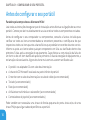 12
12
-
 13
13
-
 14
14
-
 15
15
-
 16
16
-
 17
17
-
 18
18
-
 19
19
-
 20
20
-
 21
21
-
 22
22
-
 23
23
-
 24
24
-
 25
25
-
 26
26
-
 27
27
-
 28
28
-
 29
29
-
 30
30
-
 31
31
-
 32
32
-
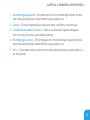 33
33
-
 34
34
-
 35
35
-
 36
36
-
 37
37
-
 38
38
-
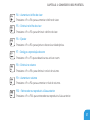 39
39
-
 40
40
-
 41
41
-
 42
42
-
 43
43
-
 44
44
-
 45
45
-
 46
46
-
 47
47
-
 48
48
-
 49
49
-
 50
50
-
 51
51
-
 52
52
-
 53
53
-
 54
54
-
 55
55
-
 56
56
-
 57
57
-
 58
58
-
 59
59
-
 60
60
-
 61
61
-
 62
62
-
 63
63
-
 64
64
-
 65
65
-
 66
66
-
 67
67
-
 68
68
-
 69
69
-
 70
70
-
 71
71
-
 72
72
-
 73
73
-
 74
74
-
 75
75
-
 76
76
-
 77
77
-
 78
78
-
 79
79
-
 80
80
-
 81
81
-
 82
82
-
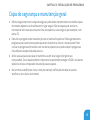 83
83
-
 84
84
-
 85
85
-
 86
86
-
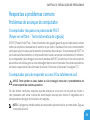 87
87
-
 88
88
-
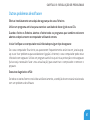 89
89
-
 90
90
-
 91
91
-
 92
92
-
 93
93
-
 94
94
-
 95
95
-
 96
96
-
 97
97
-
 98
98
-
 99
99
-
 100
100
-
 101
101
-
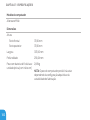 102
102
-
 103
103
-
 104
104
-
 105
105
-
 106
106
-
 107
107
-
 108
108
-
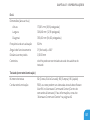 109
109
-
 110
110
-
 111
111
-
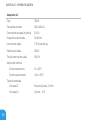 112
112
-
 113
113
-
 114
114
-
 115
115
-
 116
116
-
 117
117
-
 118
118
-
 119
119
-
 120
120
-
 121
121
-
 122
122
Artigos relacionados
-
Alienware M18X Guia de usuario
-
Alienware M17x R3 Guia de usuario
-
Alienware M17x R2 Guia de usuario
-
Alienware Aurora R3 Guia de usuario
-
Alienware M14X Guia rápido
-
Alienware M17x R3 Guia de usuario
-
Alienware M18X Guia de usuario
-
Alienware M11x R3 Guia de usuario
-
Alienware M11x R3 Manual do usuário
-
Alienware M11x R3 Manual do usuário